Configuración de cuentas de usuario en el router RV130 y RV130W
Objetivo
El objetivo de este artículo es mostrarle cómo configurar al administrador y a los usuarios invitados en el router RV130 y RV130W.
El router RV130 y RV130W proporciona cuentas de usuario para ver y administrar la configuración. Los usuarios pueden pertenecer a grupos lógicos o diferentes de redes privadas virtuales (VPN) de capa de conexión segura (SSL) que comparten el dominio de autenticación, la red de área local (LAN) y las reglas de acceso al servicio, así como la configuración de tiempo de espera inactivo. La administración de usuarios define qué tipo de usuarios pueden utilizar un determinado tipo de servicio y cómo se puede hacer.
Dispositivos aplicables
- RV130
- RV130W
Versión del software
- 1.0.3.22
Configurar cuentas de usuario
Activación de cuenta
Paso 1. Inicie sesión en la utilidad basada en web del router y elija Administration > Users.
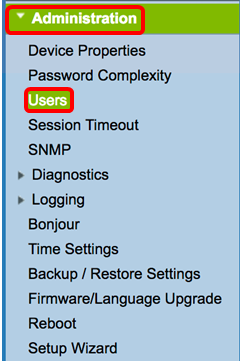
Paso 2. (Opcional) En el área Activación de cuenta, marque la casilla de verificación Active Guest Account para habilitar el acceso de solo lectura al router.
Nota: La cuenta de administrador está activada de forma predeterminada y no se puede desactivar. Los privilegios de la cuenta Administrador son para leer y escribir configuraciones y valores de configuración.
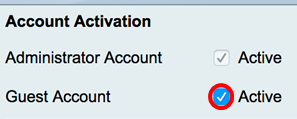
Configuración de cuenta de administrador
Paso 1. Marque la casilla de verificación Edit Administrator Settings para habilitar los campos para la configuración.
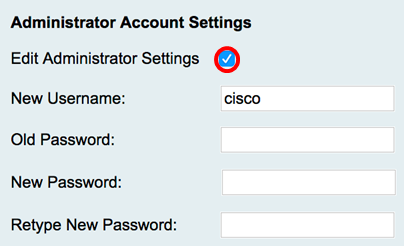
Paso 2. En el campo Nuevo Nombre de Usuario, introduzca un nuevo nombre de usuario para el usuario con privilegios administrativos. El valor predeterminado es cisco.
Nota: Para este ejemplo, se utiliza Cisco.
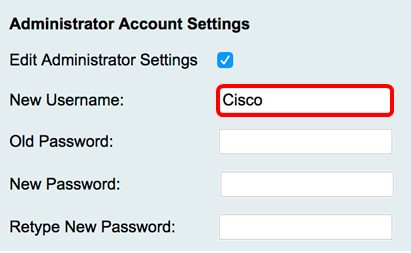
Paso 3. En el campo Contraseña Antigua, introduzca la contraseña antigua asociada a la cuenta de privilegio de administrador.
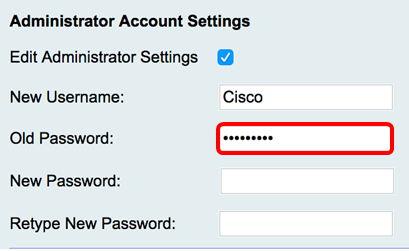
Paso 4. En el campo New Password, ingrese una nueva contraseña para la cuenta. En el lado derecho del campo aparecerá un medidor de seguridad de la contraseña, que determinará la seguridad de la contraseña en función de la longitud y los caracteres utilizados.
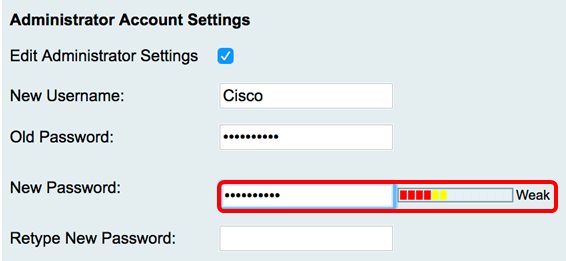
Paso 5. En el campo Volver a ingresar contraseña nueva, vuelva a ingresar la contraseña ingresada.
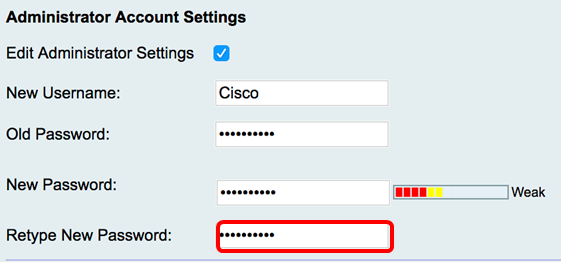
Paso 6. Haga clic en  .
.
Ahora debería haber configurado correctamente la configuración de la cuenta de administrador.
Configuración de invitado
Paso 1. Marque la casilla de verificación Edit Guest Settings para habilitar los campos para la configuración.
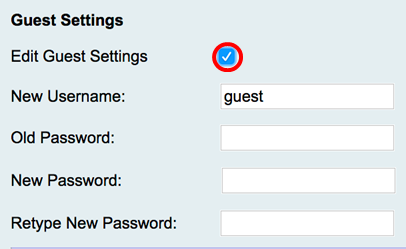
Paso 2. En el campo Nuevo Nombre de Usuario, introduzca un nuevo nombre de usuario para el usuario con privilegios de invitado. El valor predeterminado es invitado.
Nota: Para este ejemplo, se utiliza Disco.
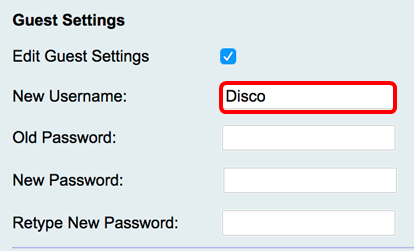
Paso 3. En el campo Contraseña Antigua, introduzca la contraseña antigua asociada a la cuenta de privilegio de invitado.
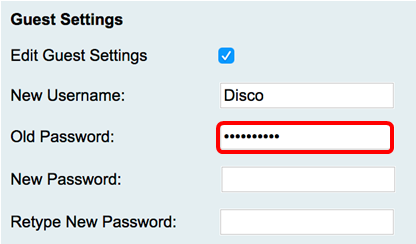
Paso 4. En el campo New Password, ingrese una nueva contraseña para la cuenta. En el lado derecho del campo aparecerá un medidor de seguridad de la contraseña, que determinará la seguridad de la contraseña en función de la longitud y los caracteres utilizados.
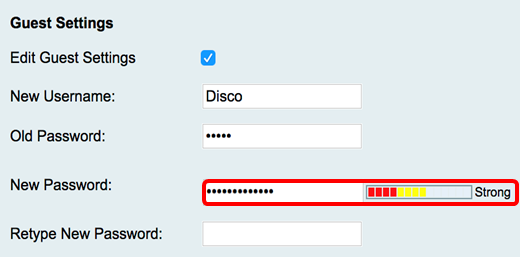
Paso 5. En el campo Volver a ingresar contraseña nueva, vuelva a ingresar la contraseña ingresada.
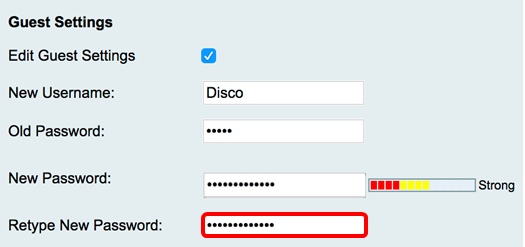
Paso 6. Haga clic en  .
.
Ahora debería haber configurado correctamente la configuración de la cuenta de invitado.
Importar usuarios locales
Paso 1. En el área Importar nombre de usuario y contraseña, haga clic en Examinar... y elija el archivo correspondiente. Debe ser un archivo de valores separados por comas (CSV). Para descargar la plantilla, vaya directamente al paso 2.
Nota: Para este ejemplo, se utiliza User_Import_Template (2).csv.
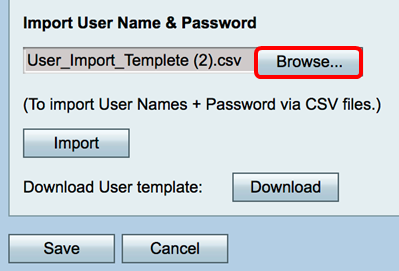
Paso 2. (Opcional) Para descargar la plantilla, haga clic en Descargar.
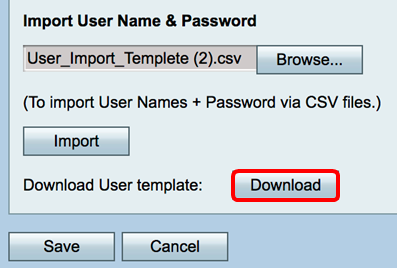
Paso 3. Haga clic en Importar.

Aparecerá un mensaje en la parte superior de la página indicando que los parámetros de configuración se han guardado correctamente.

Paso 4. Haga clic en Guardar para guardar la configuración.
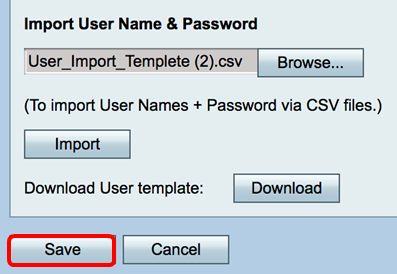
Ahora debería haber importado correctamente una lista de usuarios locales en el RV130 o RV130W.
Ver un vídeo relacionado con este artículo...
Historial de revisiones
| Revisión | Fecha de publicación | Comentarios |
|---|---|---|
1.0 |
13-Dec-2018 |
Versión inicial |
 Comentarios
Comentarios